Excel数据透视表10分钟速成!零基础也能变数据分析高手
目录
在日常办公中,我们有时会面对海量的 Excel 数据,如何快速从中提取有价值的信息并进行高效分析,成为了不少人的困扰。这时,Excel 数据透视表这一强大工具便能大显身手。它就像一位神奇的魔法师,能将杂乱无章的数据,瞬间变成条理清晰、一目了然的汇总报表。
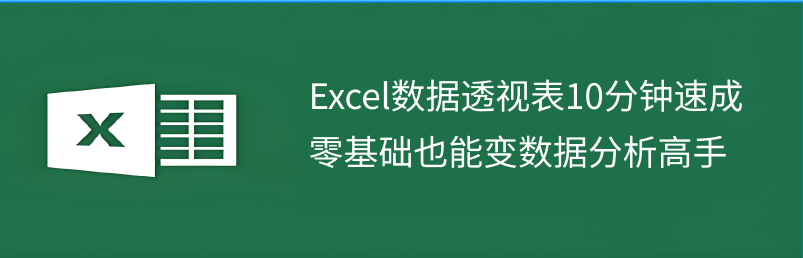
一、数据透视表基础概念
数据透视表是一种交互式的数据汇总工具。简单来说,它能依据你的需求,灵活地对数据进行重新排列与组合。比如,你手头有一份销售数据表格,涵盖了日期、产品名称、销售数量、销售额等信息。
利用数据透视表,你可以快速按产品名称统计销售总量和总销售额,也能按日期查看不同时间段的销售趋势,还能筛选出特定地区或销售人员的业绩情况。
而且,当原始数据发生变动时,数据透视表能轻松更新,让你的分析始终保持最新状态。
二、创建数据透视表
1、准备数据源:确保你的数据规范整齐,每列都有明确的标题,且不存在空行或空列。比如销售数据表格,“日期”“产品名称”“销售数量” 等标题要清晰明确,数据区域完整无缺。如果数据存在不规范之处,可能导致数据透视表生成出错。
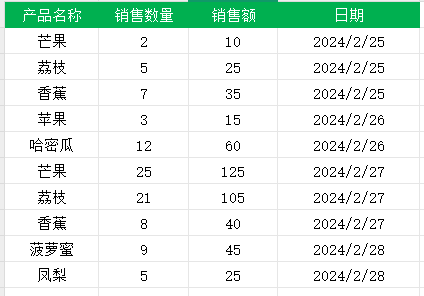
2、插入数据透视表:选中数据源中的任意一个单元格,切换到 Excel 的 “插入” 选项卡,点击 “数据透视表” 按钮。在弹出的对话框中,系统会自动识别并填入数据源范围,你也可以手动调整。接着,选择数据透视表要放置的位置,既可以是新工作表,也能放在现有工作表中。
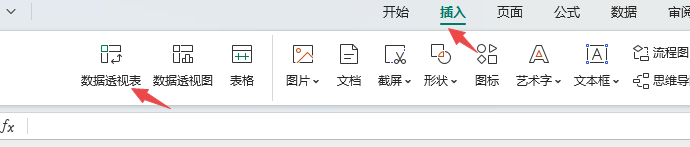
3、设置数据透视表字段:这一步至关重要。在数据透视表字段列表中,有行、列、值、筛选四个关键区域。以销售数据为例,若想按产品名称查看销售数量和销售额的汇总情况,就把 “产品名称” 拖到 “行” 区域,将 “销售数量” 和 “销售额” 拖到 “值” 区域。若要分析特定时间段的销售业绩,可把 “日期” 拖到 “筛选” 区域进行筛选。若字段较多,还能在字段区域的搜索框输入关键词,快速找到所需字段。
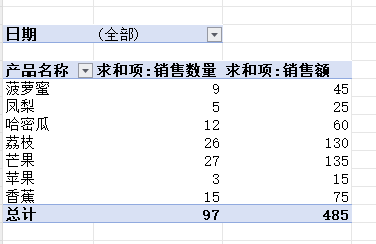
上述便是小编给大家分享的Excel数据透视表的使用方法,如果遇到无法编辑创建的,那可能是文档设置了编辑限制,若想移除限制,可点击 “审阅” 选项卡中的 “撤销工作表保护”,输入密码即可解除限制。若忘记密码,则可以借助第三方工具来帮忙移除,如:PassFab for Excel工具,可以一键移除Excel编辑现在。
